Resumo da IA
Pretende personalizar as sub-rótulos associadas aos seus campos de Palavra-passe? Com apenas algumas linhas de código PHP, pode adaptar sem esforço estas etiquetas para melhor se alinharem com os seus requisitos.
Os campos de palavra-passe incluem normalmente sub-rótulos por baixo dos mesmos, especialmente quando a opção Ativar confirmação de palavra-passe está activada. Esta funcionalidade garante que os utilizadores confirmam as suas palavras-passe introduzindo-as duas vezes. No entanto, os subtítulos predefinidos podem nem sempre corresponder na perfeição à mensagem ou marca pretendidas.
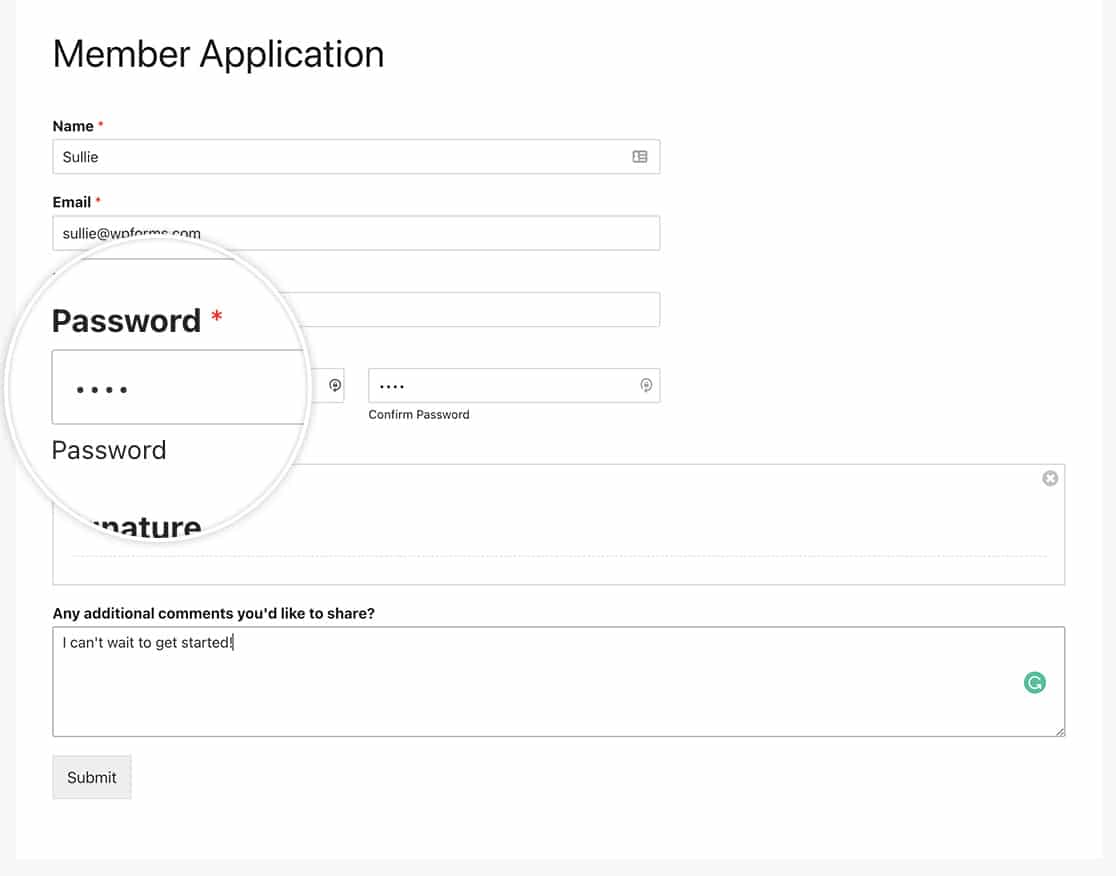
Neste tutorial, vamos mostrar-lhe como utilizar o PHP para alterar o texto destes subtítulos.
Criar o formulário
Primeiro, vamos começar por criar o nosso formulário e adicionar os nossos campos de formulário. Também adicionaremos o campo de formulário Senha e habilitaremos a opção Ativar confirmação de senha.
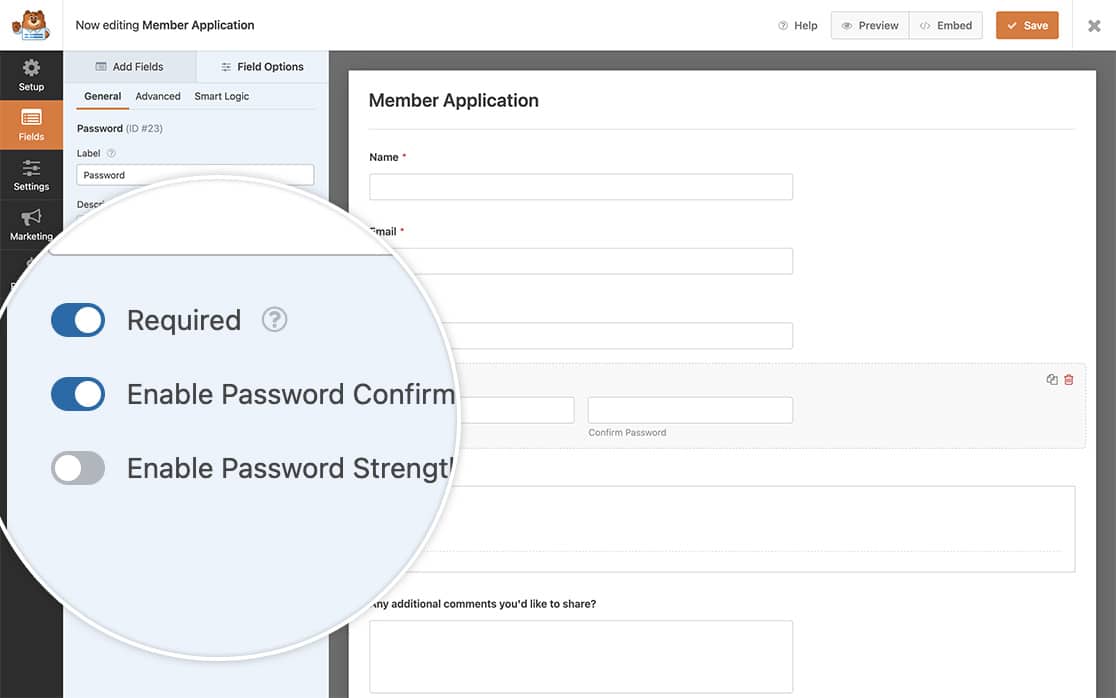
Se precisar de ajuda para criar o seu formulário, consulte esta documentação.
Alterar os subtítulos da palavra-passe
Para alterar o texto que aparece por baixo do campo do formulário Palavra-passe, temos de adicionar este snippet ao nosso site.
Se precisar de ajuda sobre como adicionar snippets ao seu site, consulte este tutorial.
/**
* Change the sublabels for the Password field.
*
* @link https://wpforms.com/developers/how-to-change-the-password-field-sublabels/
*/
function wpf_dev_password_field_properties( $properties, $field, $form_data ) {
// Change sublabel values on the primary password field
$properties[ 'inputs' ][ 'primary' ][ 'sublabel' ][ 'value' ] = __( 'Please enter a password that you will use to sign on to your account.', 'your-text-domain' );
// Change the sublabel values on the secondary password field
$properties[ 'inputs' ][ 'secondary' ][ 'sublabel' ][ 'value' ] = __( 'Please re-enter that password again just for confirmation.', 'your-text-domain' );
return $properties;
}
add_filter( 'wpforms_field_properties_password' , 'wpf_dev_password_field_properties', 10, 3 );
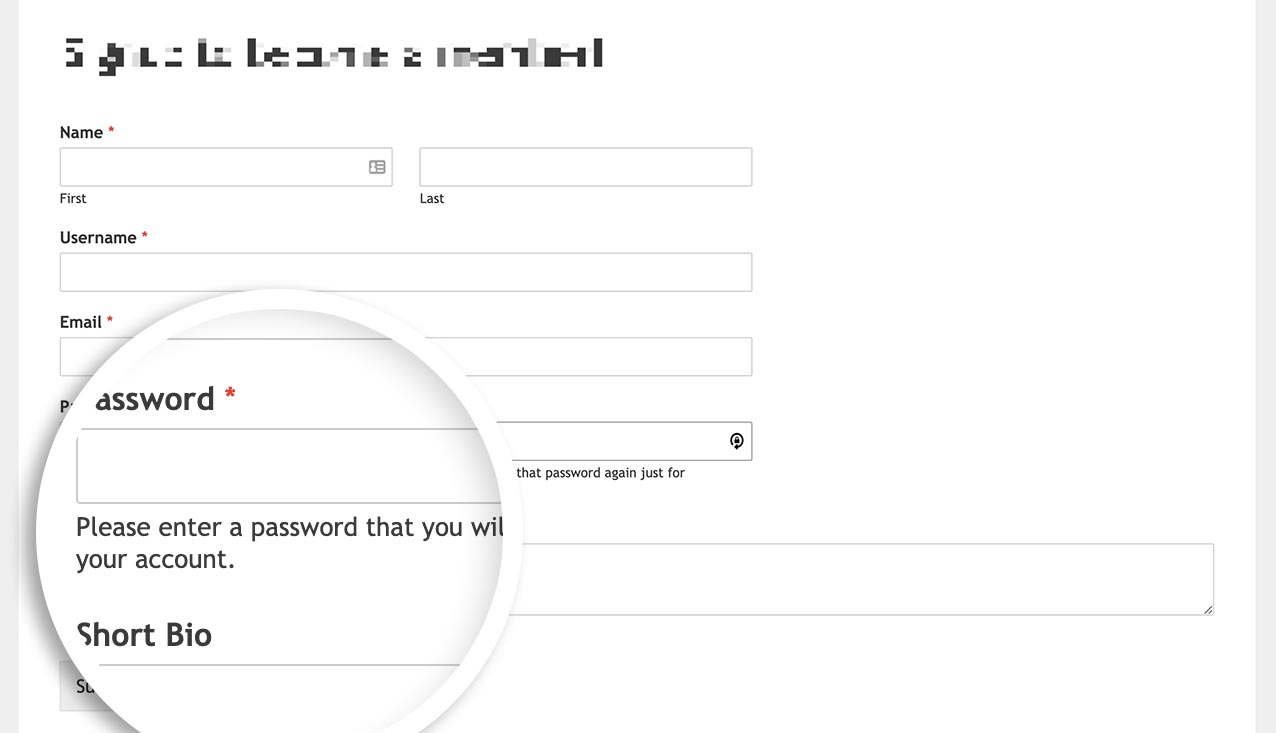
E é tudo o que precisa para alterar os subtítulos. Gostaria de iniciar automaticamente a sessão dos utilizadores depois de estes terem concluído o processo de registo? Consulte o nosso tutorial sobre Como iniciar automaticamente a sessão dos utilizadores após o registo.
Filtro de referência
FAQ
P: Posso alterá-las apenas para um formulário?
R: Sem dúvida, se apenas pretender alterar estes subtítulos para um formulário específico, utilize este snippet e lembre-se de atualizar o ID do formulário 123 para corresponder ao seu próprio ID do formulário. Se precisar de ajuda para encontrar o ID do formulário, consulte este guia útil.
/**
* Change the sublabels for the Password field.
*
* @link https://wpforms.com/developers/how-to-change-the-password-field-sublabels/
*/
function wpf_dev_password_field_properties( $properties, $field, $form_data ) {
// Only process this snippet on the form ID 123
if ( absint( $form_data[ 'id' ] ) !== 123 ) {
return $properties;
}
// Change sublabel values on the primary password field
$properties[ 'inputs' ][ 'primary' ][ 'sublabel' ][ 'value' ] = __( 'Please enter a password that you will use to sign on to your account.', 'your-text-domain' );
// Change the sublabel values on the secondary password field
$properties[ 'inputs' ][ 'secondary' ][ 'sublabel' ][ 'value' ] = __( 'Please re-enter that password again just for confirmation.', 'your-text-domain' );
return $properties;
}
add_filter( 'wpforms_field_properties_password' , 'wpf_dev_password_field_properties', 10, 3 );
Como pode ver no snippet, tudo o que precisamos de fazer é adicionar a verificação do ID do formulário com if ( absint( $form_data[ 'id' ] ) !== 123 ) { return $properties; } O resto do snippet permanece exatamente o mesmo que o exemplo com todos os formulários.
